正在加载图片...
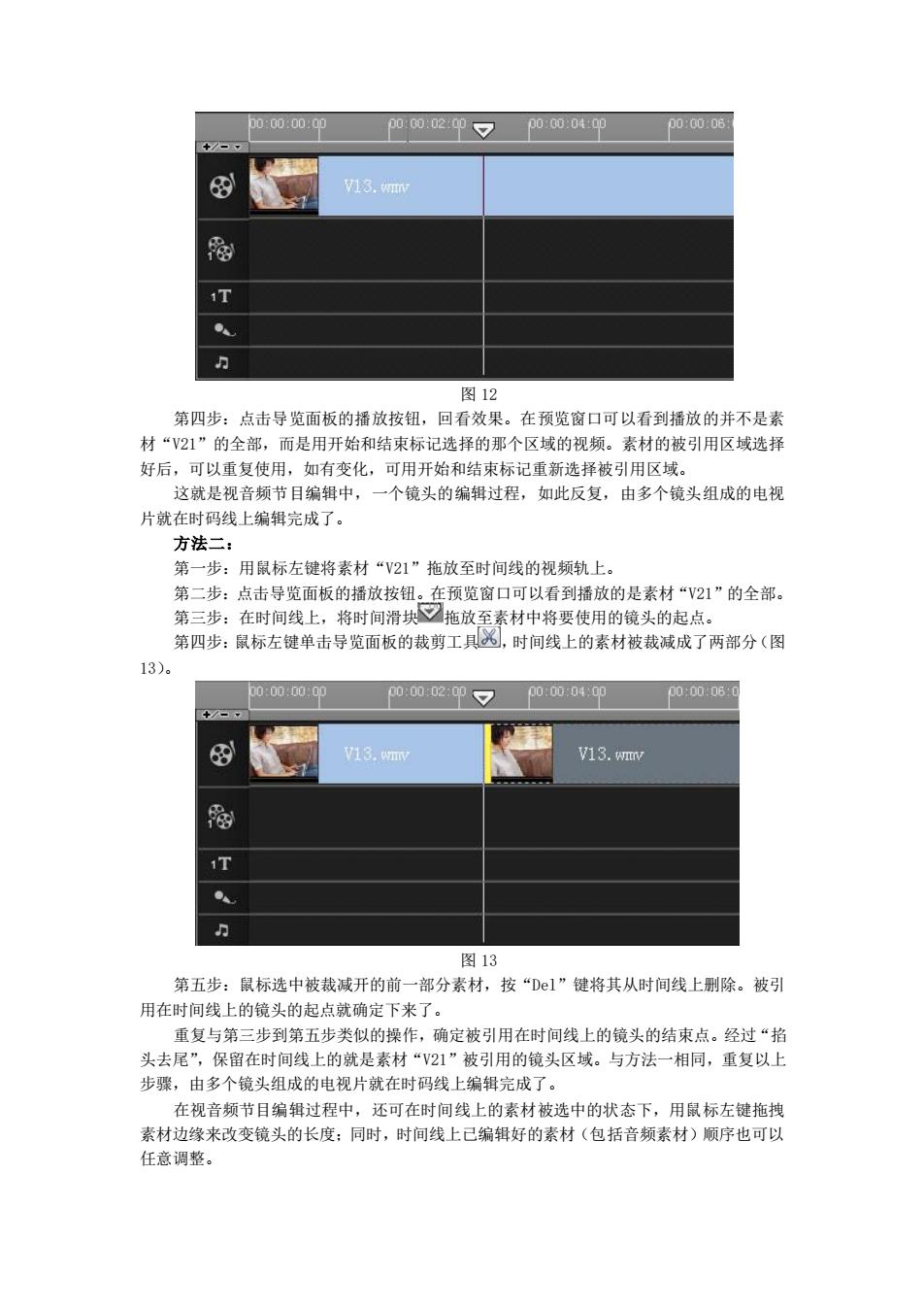
p000:00.9 p0:0006 V13.wmv T 图12 第四步:点击导览面板的播放按钮,回看效果。在预览窗口可以看到播放的并不是素 材“V21”的全部,而是用开始和结束标记选择的那个区域的视频。素材的被引用区域选择 好后,可以重复使用,如有变化,可用开始和结束标记重新选择被引用区域。 这就是视音频节目编辑中 一个镜头的编辑过程,如此反复,由多个镜头组成的电视 片就在时码线上编辑完成了。 方法二: 第一步:用鼠标左键将素材“V21”拖放至时间线的视频轨上。 第三步:在时间线上,将时间滑 素材中将要使用的镜头的起点, 第四步:鼠标左健单击导览面板的裁剪工具3,时间线上的素材被裁减成了两部分(图 13). 00m00 0002p了 p000D4 0000060 13.m 13.v T ☒13 第五步:鼠标选中被裁减开的前一部分素材,按“Dl”键将其从时间线上刑除。被引 用在时间线上的镜头的起点就确定下来了。 重复与第三步到第五步类似的操作,确定被引用在时间线上的镜头的结束点。经村“拾 头去尾”,保留在时间线上的就是素材“21”被引用的镜头区域。与方法一相同,重复以上 步骤,由多个镜头组成的电视片就在时码线上编辑完成了。 在视音频节目编辑过程中,还可在时间线上的素材被选中的状态下,用鼠标左健拖拽 素材边缘来改变镜头的长度:同时,时间线上已编辑好的素材(包括音频素材)顺序也可以 任意调整图 12 第四步:点击导览面板的播放按钮,回看效果。在预览窗口可以看到播放的并不是素 材“V21”的全部,而是用开始和结束标记选择的那个区域的视频。素材的被引用区域选择 好后,可以重复使用,如有变化,可用开始和结束标记重新选择被引用区域。 这就是视音频节目编辑中,一个镜头的编辑过程,如此反复,由多个镜头组成的电视 片就在时码线上编辑完成了。 方法二: 第一步:用鼠标左键将素材“V21”拖放至时间线的视频轨上。 第二步:点击导览面板的播放按钮。在预览窗口可以看到播放的是素材“V21”的全部。 第三步:在时间线上,将时间滑块 拖放至素材中将要使用的镜头的起点。 第四步:鼠标左键单击导览面板的裁剪工具 ,时间线上的素材被裁减成了两部分(图 13)。 图 13 第五步:鼠标选中被裁减开的前一部分素材,按“Del”键将其从时间线上删除。被引 用在时间线上的镜头的起点就确定下来了。 重复与第三步到第五步类似的操作,确定被引用在时间线上的镜头的结束点。经过“掐 头去尾”,保留在时间线上的就是素材“V21”被引用的镜头区域。与方法一相同,重复以上 步骤,由多个镜头组成的电视片就在时码线上编辑完成了。 在视音频节目编辑过程中,还可在时间线上的素材被选中的状态下,用鼠标左键拖拽 素材边缘来改变镜头的长度;同时,时间线上已编辑好的素材(包括音频素材)顺序也可以 任意调整